Manuel du propriétaire | IRIS IRIS SCANN EXPRESS 4 Manuel utilisateur
Ajouter à Mes manuels16 Des pages
▼
Scroll to page 2
of
16
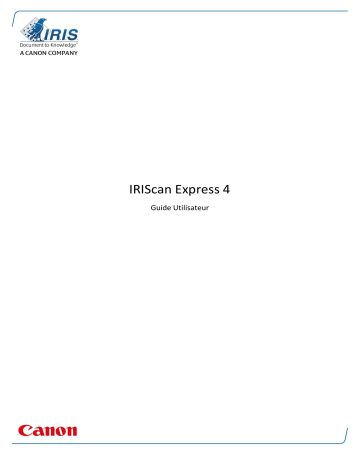
IRIScan Express 4 Guide Utilisateur Sommaire 1. Introduction 2. Installation des logiciels 2.1 Installation sur un système Windows 2.2 Installation sur un système Mac OS 3. Documents pris en charge : 4. Utilisation du scanneur 4.1 Vue du dessus 4.2 Vue de l'arrière 4.3 Numérisation de documents avec IRIScan Express 4 5. Maintenance 5.1 Calibrage du scanneur 5.2 Nettoyage du scanneur 6. Dépannage 6.1 Résolution d'un problème de bourrage papier 6.2 Questions et réponses 6.3 Support produits 7. Spécifications 8. Mentions légales 1. Introduction Ce guide d'utilisation a pour but de vous aider dans l'installation et la mise en route de l'IRIScan Express 4. Veuillez lire ce guide avant d'utiliser ce scanneur et ses logiciels. Toutes les informations du présent manuel peuvent être modifiées sans préavis. Ce scanneur est fourni avec les logiciels suivants : Windows : Readiris Pro 14 Cardiris 5 Button Manager Capture Tool Mac OS : Readiris Pro 14 Cardiris 4 Capture Tool Pour en savoir plus sur toutes les fonctionnalités offertes par Readiris, Cardiris, Button Manager et Capture Tool, consultez la documentation propre à chaque logiciel sur le site www.irislink.com/support. 2. Installation des logiciels Important : Installez les logiciels avant de connecter le scanneur à l'ordinateur. Vérifiez la configuration système requise sur le site web d'I.R.I.S. pour vous assurer que votre système est compatible. Précautions Evitez d'exposer le scanneur aux rayons du soleil. L'exposition directe au soleil ou à une chaleur excessive risque d'endommager l'appareil. N'installez pas le scanneur dans un endroit humide ou poussiéreux. Placez-le sur une surface plane et régulière. Une installation sur une surface inclinée ou irrégulière peut entraîner des problèmes mécaniques ou d'alimentation papier. Conservez la boîte du scanneur et le matériel d'emballage dans le cas où vous devriez le réexpédier. 2.1 Installation sur un système Windows 1. 2. 3. 4. Accédez à la page www.irislink.com/download/iriscan-express-4. Cliquez sur le lien Windows et téléchargez le package IRIScan Express 4. Une fois le téléchargement terminé, exécutez le fichier IRIScanExpress4.exe. L'écran d'installation suivant s'affiche : 5. Cliquez sur Readiris Pro 14 pour installer Readiris. Suivez les instructions affichées à l'écran. 6. Revenez dans l'écran d'installation et cliquez sur IRIScan Express 4 pour installer le pilote du scanneur. 7. Cliquez sur Suivant jusqu'à ce que vous accédiez à l'étape Plug in the USB Cable (Connectez le câble USB). Branchez le connecteur Micro USB dans le port USB du scanneur. Insérez l'autre extrémité du câble USB dans l'un des ports USB de votre ordinateur. 8. Lorsque le pilote est correctement installé, le message suivant s'affiche : « This device is now ready to use » (Cet appareil est prêt à être utilisé). 9. Cliquez sur Finish (Terminer) et revenez dans l'écran d'installation. 10. Cliquez sur Button Manager pour installer l'application Button Manager. La fenêtre de sélection de la langue s'affiche. 11. Choisissez la langue d'installation. L'assistant InstallShield vous guide dans le reste de l'installation. 12. Cliquez sur Finish (Terminer) pour achever l'installation. 13. Cliquez sur Cardiris Pro 5 pour installer Cardiris. Suivez les instructions affichées à l'écran. Remarque : tous les numéros de licence requis pour activer les logiciels figurent sur la feuille de licences incluse dans le coffret. 2.2 Installation sur un système Mac OS 1. 2. 3. 4. Accédez à la page www.irislink.com/download/iriscan-express-4. Cliquez sur le lien Mac et téléchargez le package IRIScan Express 4. Une fois le téléchargement terminé, exécutez le fichier IRIScanExpress4.dmg. L'écran d'installation suivant s'affiche : 5. 6. Exécutez le fichier Readiris Pro 14.pkg et suivez les instructions affichées à l'écran. Ensuite, cliquez sur Install (Installer) pour lancer l'installation. Il est possible que le système vous invite à indiquer un nom d'utilisateur et un mot de passe d'administrateur pour installer Readiris. 7. Vous êtes invité à entrer le numéro de série. Le numéro de série de 15 chiffres figure sur la feuille de licences incluse dans le coffret du produit. 8. Une fois l'installation terminée, cliquez sur Close (Fermer). Le dossier Readiris est ajouté au dossier Applications par le programme d'installation. 9. Revenez dans l'écran d'installation, exécutez le fichier IRIS Scanner.pkg et suivez les instructions qui s'affichent à l'écran. Il se peut que le système vous invite à nouveau à indiquer un nom d'utilisateur et un mot de passe d'administrateur. 10. Connectez le scanneur à l'ordinateur. 11. Revenez dans l'écran d'installation et installez Cardiris 4. Remarque : tous les numéros de licence requis pour activer les logiciels figurent sur la feuille de licences incluse dans le coffret. 3. Documents pris en charge : Le scanneur est conçu pour obtenir les meilleurs résultats de numérisation avec les types de documents suivants : Photos et documents (76 x 127 mm, 102 x 152 mm, 127 x 177 mm, 216 x 356 mm) Cartes de visite (standard 88 x 50 mm ou plus) Page longue (216 x 914 mm) avec une résolution de 300 ppp uniquement Poids du papier : entre 60 et 107 g/m2 Documents inadaptés N'utilisez pas les types de documents suivants sous peine de provoquer un dysfonctionnement du scanneur ou un bourrage papier. Documents de plus de 0,8 mm d'épaisseur Documents dont un côté mesure moins de 50 mm Documents présentant beaucoup de noir ou de couleurs sombres Documents dont les bords sont de couleur sombre Supports imprimés (journaux, magazines, etc.) Matériaux souples et fins (papier fin, tissu, etc.) 4. Utilisation du scanneur 4.1 Vue du dessus 1 Elément Nom Description 1 Fente d'alimentation papier Insérez le document dans la fente d'alimentation, face imprimée vers le HAUT en l'alignant sur le bord gauche pour commencer à numériser. 2 Guide papier Ajustez le guide pour numériser des documents de différentes dimensions. Bouton d'alimentation 3 Pour mettre le scanneur sous tension, appuyez légèrement sur le bouton. Pour le mettre hors tension, maintenez le bouton enfoncé pendant 3 secondes. 2 4.2 Vue de l'arrière 1 Elément 1 Nom Description Port Micro USB Connectez le scanneur à un ordinateur à l'aide du câble Micro USB fourni. 3 4.3 Numérisation de documents avec IRIScan Express 4 Vous pouvez utiliser l'IRIScan Express 4 de diverses façons : Avec l'application Button Manager (Windows uniquement) pour numériser directement les documents dans Readiris aux fins de reconnaissance textuelle, les numériser dans d'autres applications de votre choix ou vers diverses destinations Cloud, etc. Dans Readiris ou Cardiris. A partir de l'outil Capture Tool. Important ! Ne numérisez qu'une page à la fois et n'insérez la suivante que lorsque la numérisation de la précédente est terminée. Si ce n'est pas le cas, cela risque d'entraîner un dysfonctionnement du scanneur. Le détecteur de pages est très sensible. Ne poussez pas le document dans la fente d'alimentation sans quoi la partie supérieure de l'image sera coupée. Laissez simplement le document avancer à son rythme dans la fente d'alimentation. 1. Insérez le document FACE VERS LE HAUT dans la fente d'alimentation et alignez-le sur le bord gauche de la fente. Ensuite, ajustez le guide papier au bord droit du document. 2. 3. 4. Insérez doucement le document dans la fente d'alimentation papier. Sous Windows : appuyez sur le bouton Power une seule fois pour lancer la numérisation. Sous Mac OS : cliquez sur Scanner dans Readiris ou Capture Tool. Ce guide d'utilisation décrit uniquement les tâches et les fonctions de numérisation de base. Il existe des guides d'utilisation distincts pour les applications Button Manager, Capture Tool, Readiris et Cardiris. La documentation est disponible sur dans le package d'installation et sur www.irislink.com/support. 5. Maintenance 5.1 Calibrage du scanneur Calibrez uniquement le scanneur si l'image numérisée est floue, les couleurs anormales (plus sombres qu'à l'habitude), après plus de 8 000 numérisations ou lorsque le scanneur n'a plus été utilisé depuis longtemps. Cette opération permet de recalibrer le capteur d'image par contacts pour rétablir la précision des couleurs et la netteté. 1. Mettez le scanneur sous tension. 2. Lancez l'outil Capture Tool. Sur un système Windows : Cliquez sur Démarrer > Tous les programmes > IRIScan Express 4 scanner > Capture Tool Sélectionnez votre type de pilote et votre modèle de scanneur et cliquez sur OK. Sur un système Mac OS : Cliquez sur Finder > Applications > Capture Tool 3. La boîte de dialogue Capture Tool s'affiche. 4. Cliquez sur le bouton Setup (Configurer) pour ouvrir la boîte de dialogue Propriétés du scanneur. 5. Sur un système Windows : cliquez sur l'onglet Options puis cliquez sur le bouton Calibration (Calibrage). 6. Sur un système Mac OS : cliquez sur l'onglet Enhancement (Optimisation) puis cliquez sur le bouton Calibration (Calibrage). 7. La boîte de dialogue Insert calibration sheet (Insérer la feuille de calibrage) s'affiche. 8. Tenez les bords de la feuille de calibrage (incluse) et insérez-la avec la face imprimée vers le haut en introduisant d'abord la zone blanche dans la fente (comme illustré ci-après). 9. Cliquez sur OK dans la boîte de dialogue Insert calibration sheet (Insérer la feuille de calibrage) pour commencer à calibrer le scanneur. 10. Au terme de l'opération de calibrage, le scanneur se met automatiquement hors tension. AVERTISSEMENT: Si le calibrage échoue, le voyant rouge clignote et un message d'erreur apparaît à l'écran. Mettez le scanneur hors tension et recommencez le calibrage. 11. Mettez le scanneur sous tension pour l'utiliser normalement. 5.2 Nettoyage du scanneur Afin de conserver une qualité de numérisation optimale et d'éviter l'accumulation de poussière, il est recommandé de nettoyer le scanneur (boîtier extérieur et rouleaux d'avance) toutes les 200 numérisations, ou si des lignes ou bandes verticales apparaissent sur les images numérisées. N'utilisez que les outils recommandés et fournis pour nettoyer le scanneur. AVERTISSEMENT: N'utilisez jamais de solvants ou de liquides corrosifs (par exemple de l'alcool, du kérosène, etc.) pour nettoyer des composants du scanneur, sans quoi vous risquez d'endommager le plastique de manière permanente. 1. Ouvrez le couvercle en plaçant un pouce sur la fente d'alimentation du scanneur et l'autre sur le couvercle. Appliquez une pression ferme sur la fente avec votre pouce et soulevez le couvercle. La partie supérieure du scanneur est ainsi dégagée de la partie inférieure. 2. Essuyez doucement la vitre et les rouleaux du scanneur ainsi que la protection du capteur d'images par contacts (CIS) avec un chiffon de nettoyage (inclus). Rouleaux d'avance Vitre 6. Dépannage 6.1 Résolution d'un problème de bourrage papier Pour dégager un papier bloqué dans la fente d'alimentation, maintenez le bouton d'alimentation enfoncé pendant 3 seconde pour mettre le scanneur hors tension puis appuyez rapidement pour le rallumer. Le document bloqué avance automatiquement. S'il reste bloqué, procéder comme suit pour le dégager : 1. Ouvrez le couvercle en en plaçant un pouce sur la fente d'alimentation du scanneur et l'autre sur le couvercle. Appliquez une pression ferme sur la fente avec votre pouce et soulevez le couvercle. La partie supérieure du scanneur est ainsi dégagée de la partie inférieure. Couvercl e 2. Retirez le document. 3. Fermez le couvercle et réinsérez le document à numériser. 6.2 Questions et réponses Question : Pourquoi l'image numérisée estelle toujours trop sombre ? Réponse : 1. Ajustez les paramètres de l'écran en sélectionnant l'option SRGB (rouge bleu vert normal). 2. Ajustez les paramètres de luminosité de l'écran à partir de l'application. Question : Pourquoi le document numérisé comporte-t-il des bandes bizarres ? Réponse : Vérifiez ce qui suit : 1. Le document est-il griffé ou sale ? 2. Eliminez les taches ou la poussière du document avant la numérisation. 3. Nettoyez les rouleaux et la vitre avec le chiffon fourni. (Reportezvous à la section « Nettoyage du scanneur ».) Question : Lorsque je sélectionne une résolution optique de 600 ppp, pourquoi les fonctions de détourage et de redressement automatique sont-elles désactivées ? Réponse : Comme les fonctions de détourage et de redressement automatique consomment beaucoup de mémoire système, il est recommandé de sélectionner une résolution inférieure à 600 ppp pour éviter les erreurs. Question : Le scanneur devrait-il être chaud au toucher ? Réponse : Il est normal que le scanneur émette une faible quantité de chaleur en cas d'utilisation prolongée. Cependant, si le scanneur dégage une odeur ou une chaleur inhabituelle, mettez-le immédiatement hors tension. Question : Comment désinstaller IRIScan sur Mac OS ? Réponse : Accédez au package téléchargé à partir du site web d'I.R.I.S. Ouvrez le dossier Uninstall Scanner (Désinstallation du scanneur). Double-cliquez sur Press Uninstall (Désinstallation). Saisissez votre mot de passe utilisateur. Le pilote d'IRIScan et Capture Tool seront désinstallés. 6.3 Support produits En cas de problème lors de l'utilisation de l'IRIScan Express 4, contactez le support technique à l'adresse www.irislink.com/support. 7. Spécifications Toutes les spécifications peuvent être modifiées sans préavis. Référence du modèle: Technologie d'image : Résolution optique : Modes de numérisation : FF-1310H (scanneur recto) Capteur d'images par contacts (CIS, Contact Image Sensor) 1200 ppp Noir et blanc Gris Couleur Poids du papier : 60~107 g/m2 Epaisseur de la carte d'identité : Jusqu'à 0,8 mm Interface : Port mini USB compatible avec USB 2.0 Alimentation USB : 5 Vcc, 500 mA Consommation électrique : < 2 W (en fonctionnement) < 0,6 W (en mode veille) Température de fonctionnement : Entre 10ºC et 35ºC Humidité : Entre 10% et 85% d'humidité relative Dimensions : (HxLxl) 290 X 52 X 35 mm Poids : 400 g 8. Mentions légales Copyright IRIScanExpress4-dgi-06082015-01 Copyright© 2015 I.R.I.S SA. Tous droits réservés. Toutes les informations du présent guide peuvent être modifiées sans préavis. Le logiciel décrit dans ce document est fourni avec un contrat de licence ou un accord de non-divulgation. Le logiciel doit être exclusivement utilisé ou copié conformément aux conditions de ces accords. Aucune partie de la présente publication ne peut être reproduite sous quelque forme et de quelque manière que ce soit sans l'autorisation écrite préalable d'I.R.I.S. SA. Les documents numérisés avec ce produit peuvent être protégés par des législations gouvernementales et d'autres réglementations, notamment les lois en matière de copyright. C'est au client qu'il incombe de respecter toutes ces lois et réglementations. Marques commerciales Microsoft est une marque commerciale déposée de Microsoft Corporation aux États-Unis. Windows, Windows Vista, Windows 7 et Windows 8 sont des marques commerciales ou des marques commerciales déposées de Microsoft Corporation aux États-Unis et/ou dans d'autres pays. Microsoft et Windows sont des marques commerciales déposées de Microsoft Corporation. Les autres noms et produits mentionnés dans le présent guide peuvent être des marques commerciales ou déposées de leurs propriétaires respectifs. Garantie Les informations du présent guide peuvent être modifiées sans préavis. I.R.I.S. n'offre aucune garantie d'aucune sorte concernant le présent document, y compris mais sans s'y limiter, les garanties implicites d'adéquation à un usage particulier. I.R.I.S. ne sera pas tenu responsable des erreurs figurant dans le présent document ni des dommages accessoires ou indirects liés à la communication, à la qualité ou à l'utilisation des informations contenues dans ce guide. Consignes de sécurité Respectez les consignes de sécurité suivantes lors de l'installation et de l'utilisation du scanneur : Lisez ces consignes dans leur intégralité et respectez tous les avertissements et consignes donnés dans ce document. Placez le scanneur à proximité de l'ordinateur afin de pouvoir raccorder facilement le câble d'interface. Ne manipulez jamais le scanneur avec des mains humides ou mouillées, qu'il soit connecté ou non à un autre appareil ou ordinateur. Lorsque vous raccordez ce produit à un ordinateur ou à un autre équipement à l'aide d'un câble, vérifiez que connecteurs sont correctement orientés. Chaque connecteur ne peut être enfiché que dans un seul sens. Si vous enfichez un connecteur dans le mauvais sens, vous risquez d'endommager les deux appareils raccordés par le câble. Sauf pour insérer une carte microSD ou de nouvelles piles dans les logements prévus à cet effet et indiqués sur le scanneur, n'introduisez pas d'objets dans une quelconque fente ou ouverture dans la mesure où ils pourraient entrer en contact avec des éléments sous tension ou court-circuiter des composants et entraîner des risques d'électrocution. Installez le produit sur une surface plane, stable et suffisamment spacieuse pour y déposer le produit en toute sécurité. Ne démontez jamais le scanneur. Si le produit surchauffe, dégage de la fumée ou une odeur inhabituelle, s'il présente une décoloration ou une déformation anormale, mettez immédiatement le scanneur hors tension, retirez les piles, le cas échéant, et débranchez les câbles. N'utilisez plus le scanneur et contactez votre revendeur ou le support clients d'IRIS pour connaître la procédure à suivre. Prenez soin de ne pas laisser tomber le scanneur ni de l'exposer à des chocs mécaniques. Evitez d'installer ou de conserver le scanneur à l'extérieur, dans une voiture, à proximité de sources de chaleur, dans des endroits poussiéreux, humides ou exposés aux chocs, aux vibrations, à la condensation, à des températures élevées, aux rayons du soleil, à une luminosité intense ou à des variations rapides de températures ou d'humidité. Ne tentez jamais de démonter, de modifier ou de réparer vous-même le scanneur ou l'un de ses composants. Précautions spéciales à prendre avec le modèle équipé d'une transmission Wifi uniquement (IRIScan Book Executive 3, IRIScan Anywhere 3 Wifi, IRIScan Pro 3 Wifi) : Les ondes radio émises par ce produit peuvent perturber le fonctionnement d'autres appareils, dont les appareils médicaux, les instruments de mesure dans les avions ou les appareils à commande automatique, par exemple les pacemakers, les portes automatiques, les alarmes incendie et tout autre appareil sensibles aux ondes radio. Lorsque vous utilisez le produit à proximité de tels appareils ou dans un centre médical, respectez les instructions indiquées sur les appareils concernés, suivez les consignes du personnel autorisé de l'établissement en question et respectez tous les avertissements et consignes indiqués sur l'appareil pour éviter tout accident. Alimentation USB Le câble USB doit être installé de sorte à éviter tout frottement, coupure, pli, torsion et problème de sertissage des connecteurs. Ne placez pas d'objets sur le câble USB et ne l'installez pas à un endroit où il est susceptible d'être piétiné ou écrasé. Veillez tout particulièrement à ce que l'extrémité du câble reste parfaitement droite. Débranchez le scanneur et le câble USB et faites-les entretenir ou réparer par du personnel qualifié et agréé dans les cas suivants : présence de liquide dans le scanneur, chute du scanneur, boîtier endommagé, fonctionnement anormal ou performances altérées. Après charge complète du scanneur à l'aide du câble USB (voyant de la batterie parfaitement visible à l'écran), débranchez le câble pour l'utiliser en mode autonome. Consignes de sécurité concernant les piles Pour les modèles à piles remplaçables (IRIScan Book), ne laissez jamais des piles usées dans l'appareil dans la mesure où leur corrosion peut provoquer des dommages irréparables à l'appareil (la garantie ne couvre pas ce type d'incident). Lorsque vous remplacez les piles, manipulez-les avec précaution pour éviter tout risque de blessure ou d'incendie résultant d'une fuite, d'une surchauffe, d'une explosion, d'une dégradation ou de tout autre dommage au produit. Pour les modèles équipés d'une batterie lithium rechargeable et non remplaçable intégrée (IRIScan Anywhere 3 ou IRIScan Anywhere 3 Wifi), n'ouvrez pas le scanneur et ne retirez jamais la batterie. Elle ne peut être remplacée que par des techniciens agréés. En cas de doute concernant les performances de la batterie, n'utilisez plus le scanneur et contactez votre revendeur ou le support clients d'IRIS pour connaître la procédure à suivre. Si vous ne comptez pas utiliser le scanneur pendant un certain temps (plus d'un mois), pensez à retirer les piles des modèles qui le permettent (IRIScan Book). Si vous n'avez pas utilisé un scanneur équipé d'une batterie lithium non remplaçable (IRIScan Anywhere 3 ou IRIScan Anywhere Wifi) pendant plus d'un mois, pensez à recharger complètement la batterie avant de le réutiliser. Conservez les piles hors de portée des enfants. Si l'acide des piles entre en contact avec la peau ou les yeux, rincez immédiatement et abondamment la zone lésée à l'eau et consultez un médecin. En cas d'ingestion d'une pile, consultez sans délai un médecin. En cas d'une fuite d'acide, essuyez la pile avec un chiffon et remplacez-la par une nouvelle pile. Utilisez des piles alcalines, lithium ou Ni-MH (AA ou AAA) pour les scanneurs IRIScan Book 3 et IRIScan Book Executive 3. N'utilisez pas des nouvelles piles avec des piles plus anciennes, ni des piles de marque ou de type différent. Insérez les piles en respectant la polarité indiquée. Retirez sans délai les piles usagées. N'exposez pas les piles à la chaleur, au feu ou à l'eau. Ne retirez pas les piles à l'aide d'objets métalliques tels qu'une pince à épiler ou la pointe d'un stylo à bille. Couvrez les extrémités des piles avec un adhésif pour éviter toute combustion ou explosion avant de les mettre au rebut. Respectez les réglementations locales en matière d'élimination des piles usagées. Déclaration de conformité à la FCC en matière d'interférences radioélectriques Ce produit a été testé et jugé conforme aux limites d’un appareil numérique de classe B stipulées dans la partie 15 de la réglementation de la FCC. Son utilisation est soumise aux deux conditions suivantes : (1) cet appareil ne peut pas occasionner d’interférences dangereuses et (2) cet appareil doit tolérer toutes les interférences reçues, y compris celles susceptibles d’avoir pour conséquence un fonctionnement non souhaité. Les limites des équipements de la classe B de la FCC sont établies pour garantir une protection raisonnable contre les interférences nuisibles dans une installation résidentielle. Cet équipement génère, utilise et peut émettre des fréquences radio et, s’il n’est pas installé ou utilisé conformément aux instructions, peut provoquer des interférences dangereuses sur les communications radio. Il n’existe toutefois aucune garantie qu’une installation spécifique ne provoquera pas d'interférence. Si cet équipement provoque des interférences dangereuses sur la réception radio ou télévisée, détectables lors de la mise sous tension puis hors tension de l’équipement, l’utilisateur doit tenter de corriger les interférences en appliquant une ou plusieurs des mesures suivantes : réorienter ou déplacer l’antenne de réception ; augmenter la distance entre l’équipement et le récepteur ; raccorder l’équipement sur la prise d’un circuit autre que celui auquel est relié le récepteur est connecté. consulter le revendeur ou un technicien pour d'autres suggestions. Mention réglementaire de l'Union européenne La présence de la marque CE sur un produit établit sa conformité aux directives européennes suivantes : Directive basse tension 2006/95/EC Directive EMC 2004/108/EC Directive 2011/65/EU concernant la limitation de l'utilisation de certaines substances dangereuses dans les équipements électriques et électroniques La conformité CE de ce produit est valide s'il est alimenté par l'adaptateur CA correct portant le marquage CE et fourni par Avision. Il respecte les limites des appareils de classe B des normes EN55022 et EN55024, les exigences de sécurité de la norme EN 60950 et les exigences relatives à la limitation de l'utilisation de certaines substances dangereuses dans les équipements électriques et électroniques de la norme EN50581. *Ce scanneur est un produit LED de classe 1 certifié conforme. Elimination des équipements mis au rebut par les ménages dans l'Union européenne Le symbole apposé sur le produit ou son emballage indique qu'il ne peut pas être collecté avec les autres déchets ménagers. Il doit être déposé dans des installations de collecte et de recyclage appropriées en vue de protéger la santé humaine et l'environnement. Pour obtenir plus d'informations sur les centres de collecte et de recyclage des appareils mis au rebut, veuillez contacter les autorités locales de votre région, les services de collecte des ordures ou le magasin où vous avez acheté le produit.